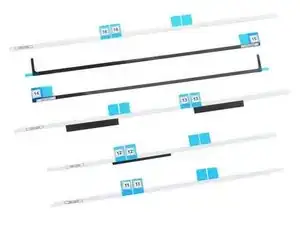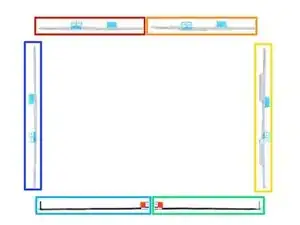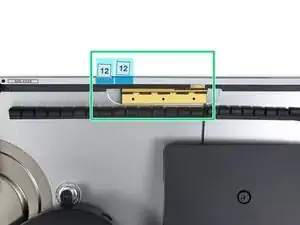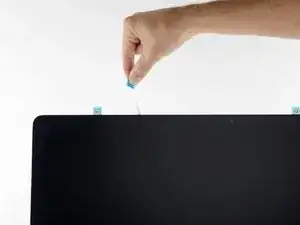Einleitung
Wenn das Display an iMacs der Baujahre 2012 bis 2015 ausgebaut wird, muss der Kleber am Rand des Displays aufgeschnitten werden. Er kann dann nicht wieder verwendet werden.
Diese Anleitung zeigt, wie ein Satz von neuen Klebestreifen befestigt wird..
Es gibt zwei Varianten der Klebestreifen: solche für die Baujahre 2012-2015 und solche für die Jahre 2012-2019. Die Streifen für 2012-2015 haben am unteren Streifen keinen Ausschnitt für das Mikrofon und können eben nur an iMacs für diese Baujahre verwendet werden.
Werkzeuge
Ersatzteile
-
-
Wenn du dein altes Display wiederverwenden willst, dann musst du auch die Kleberreste auf der Rückseite des Displays beseitigen.
-
Ziehe die alten Klebestreifen mit den Fingern oder einer Pinzette ab. Beginne unten und ziehe nach oben in Richtung Oberkante des Gerätes.
-
Reinige nach dem Entfernen aller Kleberreste die Klebestellen mit 90%igem (oder mehr) Isopropylalkohol und einem fusselfreien Tuch. Wische nur in eine Richtung, nicht vor und zurück.
-
-
-
Lege die Klebestreifen geordnet vor dir aus, damit du keinen versehentlich an der falschen Stelle einbaust:
-
Streifen 11 oben links
-
Streifen 12 oben rechts
-
Streifen 13 senkrecht an der rechten Seite
-
Streifen 14 unten rechts, dunkle Seite zeigt nach oben
-
Streifen 15 unten links, dunkle Seite zeigt nach oben
-
Streifen 16 senkrecht an der linken Seite
-
-
-
Beginne mit Streifen 13, der auf die rechte senkrechte Seite des hinteren iMac-Gehäuses kommt.
-
Ziehe den kurzen Schutzstreifen auf der Rückseite des Klebestreifens ab.
-
-
-
Setze die Spitze eines Spudgers oben am Streifen ein. Setze den Spudger von der Seite ein, auf der sich noch die Schutzfolie befindet.
-
-
-
Lasse die Spitze des Spudgers weiterhin im Loch des Klebestreifens, und drücke sie in das entsprechende Loch im Rahmen des iMac.
-
Die Spitze verankert so die Position des Streifens, positioniere ihn korrekt an der rechten Kante, ziehe vorsichtig am Spudger um den Klebestreifen zu spannen, und drücke ihn am Rahmen fest.
-
-
-
Wenn du sicher bist, dass die obere Hälfte des Klebestreifens gut sitzt, ziehe die längere Schutzfolie auf der Rückseite des Streifens ganz ab.
-
-
-
Richte den unteren Teil des Streifens an der rechten Kante des Rahmens aus und klebe ihn fest.
-
-
-
Glätte den Streifen mit deinem Finger. Achte darauf, dass er parallel zur rechten Kante des Rahmens ausgerichtet ist und glatt liegt.
-
-
-
Arbeite dich gegen den Uhrzeigersinn rings um den iMac herum, und füge drei weitere Klebestreifen auf gleiche Art und Weise hinzu:
-
Streifen 12 oben rechts
-
Streifen 11 oben links
-
Streifen 16 senkrecht an der linken Seite
-
Beim iMac 27" Retina 5k Display passen die blauen Laschen des Streifens nicht exakt auf die obere Antenne wie beim Nicht-5K-Modell. Das ist völlig in Ordnung und hat keinerlei Einfluss auf die Funktion des Klebestreifens oder der Antenne.
-
-
-
Fasse die rote Zuglasche am Streifen 14 an und ziehe damit die Schutzfolie vom Klebestreifen ab.
-
Richte den Streifen an der Unterkante des Rückgehäuses, unmittelbar rechts von der mittleren Schraube an dieser Kante, aus.
-
Fahre mit den Fingern entlang des ganzen Streifens, damit er gerade und glatt liegt, und drücke ihn dabei nach unten, damit er festklebt.
-
-
-
Wiederhole die vorigen Schritte für den Klebestreifen 15 und platziere ihn entlang der unteren linken Kante des iMac.
-
-
-
Wenn du schon überprüft hast, dass dein iMac richtig funktioniert und wieder verschlossen werden kann, dann gehe gleich zu Schritt 18 über.
-
Verbinde vorsichtig den Stecker des Displaydatenkabels mit seinem Anschluss auf dem Logic Board. Achte darauf, dass er gerade im Anschluss steckt und schiebe ihn ganz ein.
-
Klappe den Sicherungsbügel des Displaydatenkabelsteckers im Anschluss nach unten.
-
Stecke den Stecker des Displayversorgungskabels in seinen Anschluss auf dem Logic Board.
-
-
-
Wenn alle Funktionen des iMacs in Ordnung sind, dann löse die Displaykabel und klappe das Display vorsichtig nach vorne.
-
Entferne den Schutzfilm von den beiden unteren Streifen, indem du von oben her mit einer Pinzette hineingreifst und die blauen Laschen gerade von der Unterkante des Displays nach oben ziehst.
-
-
-
Stütze in den folgenden Schritten das Display beim Entfernen der Schutzfilms mit einer Hand ab, oder lehne das Display leicht gegen das hintere Gehäuse des iMacs.
-
-
-
Entferne eine Seite der Schutzfolie vom Streifen 11, indem du die Zuglasche gerade nach oben ziehst.
-
-
-
Wiederhole die vorherigen Schritte und entferne die Schutzfolien von allen restlichen Klebestreifen (11, 12 und 13).
-
-
-
Damit der Kleber gut hält, musst du den iMac flach auf seine Rückseite legen (mit dem Bildschirm nach oben) und sorgfältig, aber fest auf alle vier Kanten des Displays drücken.
-
Entferne das Klebeband, welches das Display am hinteren Gehäuse befestigt.
-
Ein Kommentar
Great guide, thanks!
Pro tip: don’t forget to plug in the 2 cables before you close the screen.. not that I had to cut open the iMac and replace the stickers again or something :-).